Δοκιμάστε το Movavi Video Editor!
Σταθεροποιήστε εύκολα τα βίντεό σας
Ρύθμιση των παραμέτρων σταθεροποίησης
- Προσθέστε κομψές μεταβάσεις, τίτλους, φίλτρα και πολλά άλλα
Το λογισμικό σταθεροποίησης βίντεο είναι ένα απαραίτητο εργαλείο για όσους θέλουν να δημιουργήσουν βίντεο εξαιρετικής ποιότητας, είτε για προσωπική είτε για επαγγελματική χρήση. Βοηθά στην εξάλειψη του κουνήματος που συχνά έχετε όταν χρησιμοποιείτε φορητές συσκευές όπως τα smartphones για την εγγραφή βίντεο, κάνοντας τα κλιπ και τις ταινίες σας να φαίνονται πιο σταθερά και επαγγελματικά. Αυτός ο οδηγός θα σας παρουσιάσει μερικά από τα καλύτερα λογισμικά σταθεροποίησης βίντεο.
Γρήγορη σύνοψη
Επιλογή του συντάκτη: Movavi Video Editor
Υποστηρίζοντας μια ποικιλία μορφών ήχου και βίντεο, το Movavi Video Editor είναι ένα από τα καλύτερα λογισμικά σταθεροποίησης βίντεο που είναι διαθέσιμα για χρήση.
Για επαγγελματική χρήση: VideoStudio Ultimate
Ένα επαγγελματικό πρόγραμμα επεξεργασίας βίντεο με πολλά χαρακτηριστικά υψηλής ποιότητας.
Για επεξεργασία βίντεο σε iOS: Beecut
Το Beecut διαθέτει όλα τα εργαλεία που χρειάζεστε για να εφαρμόσετε διάφορες βελτιώσεις στο βίντεό σας: περικοπή, αντιστροφή, αλλαγή ταχύτητας, προσθήκη κειμένου και σταθεροποίηση.
Στη Movavi, δεσμευόμαστε να σας παρέχουμε μόνο επαληθευμένες πληροφορίες. Δείτε τι κάνουμε για να το διασφαλίσουμε αυτό:
Όταν επιλέγουμε προϊόντα για να τα συμπεριλάβουμε στις κριτικές μας, ερευνούμε τόσο τη ζήτηση όσο και τη δημοτικότητα.
Όλα τα προϊόντα που αναφέρονται σε αυτό το άρθρο έχουν δοκιμαστεί από την ομάδα περιεχομένου της Movavi.
Κατά τη δοκιμή, στοχεύουμε να αναδείξουμε τα καλύτερα χαρακτηριστικά ενός προϊόντος και για τι είναι καταλληλότερο.
Μελετάμε αξιολογήσεις χρηστών από δημοφιλείς πλατφόρμες αξιολόγησης και χρησιμοποιούμε τις πληροφορίες αυτές όταν γράφουμε τις αξιολογήσεις των προϊόντων μας.
Συλλέγουμε σχόλια από τους χρήστες μας και αναλύουμε τις απόψεις τους για το λογισμικό Movavi καθώς και για προϊόντα άλλων εταιρειών.

Καλύτερος για: Σταθεροποίηση βίντεο
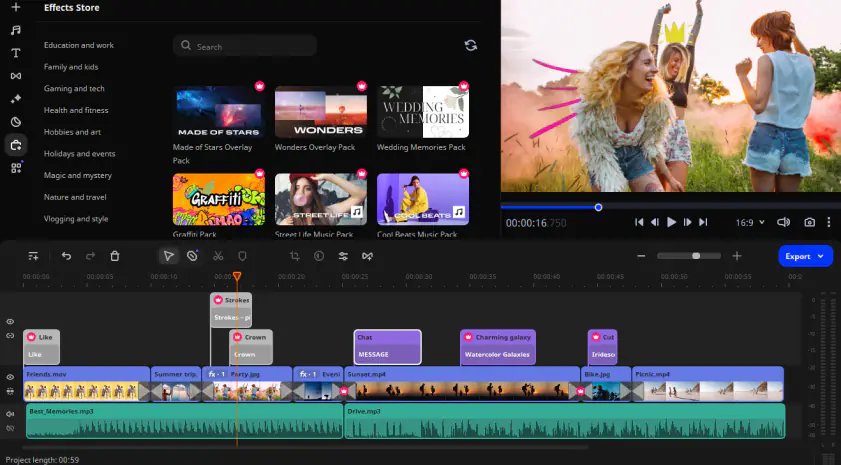
Χαρακτηριστικά
Τιμή
Δωρεάν δοκιμή, HK$339 για άδεια χρήσης 1 έτους, HK$439 για άδεια χρήσης εφ' όρου ζωής.
Windows, Mac
Βασικά χαρακτηριστικά:
Υποστηρίζει όλες τις δημοφιλείς μορφές και 4K
Προηγμένα χαρακτηριστικά επεξεργασίας
Πολλοί διαφορετικοί τίτλοι, φίλτρα και μεταβάσεις
Υποστηρίζοντας μια ποικιλία μορφών ήχου και βίντεο, το Movavi Video Editor είναι ένα από τα καλύτερα λογισμικά σταθεροποίησης βίντεο που είναι διαθέσιμα για χρήση. Προσφέρει πολλές πρόσθετες λειτουργίες, όπως ομαλοποίηση ήχου, δημιουργία παρουσιάσεων διαφανειών, αφαίρεση φόντου και προσθήκη διαφορετικών εφέ βίντεο και ήχου. Εκτός από τη σταθεροποίηση του βίντεο, αυτή η εφαρμογή σας βοηθά επίσης να βελτιώσετε την ποιότητα του βίντεο παρέχοντας ρυθμίσεις για τη φωτεινότητα, την αντίθεση, την ισορροπία λευκού και τον κορεσμό των χρωμάτων. Έχετε επίσης άφθονες ευκαιρίες να χρησιμοποιήσετε κιτ σχεδιαστών εφέ σε διάφορα θέματα[1].
Ωστόσο, για να συνεχίσετε να χρησιμοποιείτε αυτές τις εκπληκτικές λειτουργίες, θα πρέπει να αγοράσετε μια άδεια χρήσης. Αλλά δεν έχετε τίποτα να ανησυχείτε αν δεν είστε έτοιμοι να δεσμευτείτε για την αγορά ακόμα. Διατίθεται μια δωρεάν δοκιμαστική έκδοση, ώστε να μπορείτε να την ελέγξετε πριν πάρετε την απόφαση να επιλέξετε την υπηρεσία premium.
Πλεονεκτήματα
Εύκολο στη χρήση ακόμη και για αρχάριους
Υποστήριξη για όλες τις δημοφιλείς μορφές και βίντεο 4K
Διάφορα χαρακτηριστικά επεξεργασίας
Χρήσιμοι οδηγοί
Διαθέσιμο για Windows και Mac σε 14 γλώσσες
Μειονεκτήματα
Η δοκιμαστική έκδοση έχει λειτουργικούς περιορισμούς και είναι διαθέσιμη μόνο για 7 ημέρες.
Καλύτερος για: Προχωρημένη επεξεργασία
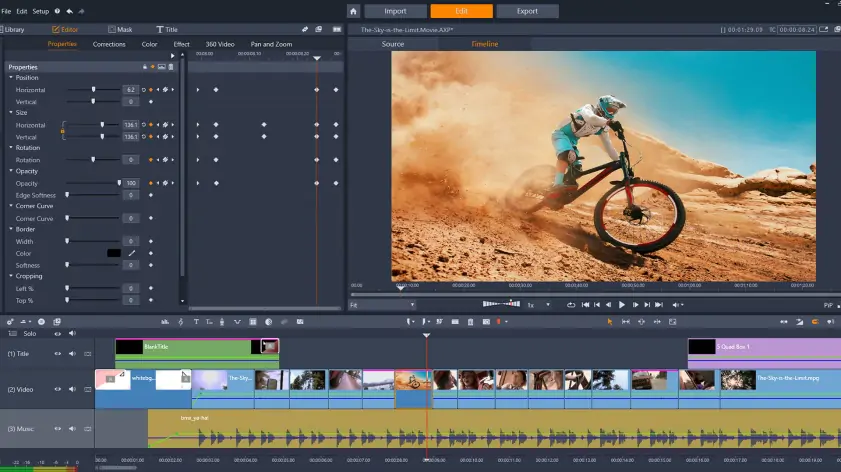
Χαρακτηριστικά
Τιμή
$99.95
Windows
Βασικά χαρακτηριστικά:
Προηγμένα χαρακτηριστικά επεξεργασίας, μεταβάσεις και εφέ
Ενσωματωμένη συσκευή εγγραφής οθόνης
Προσαρμόσιμη διεπαφή
Αν χρειάζεστε προηγμένο λογισμικό επεξεργασίας βίντεο με υποστήριξη για ταινίες 4K και 3D, το Pinnacle Studio δεν θα σας απογοητεύσει. Ένα από τα προηγμένα χαρακτηριστικά που ωθούν αυτή την πανάρχαια εφαρμογή στο μεγαλείο είναι το εφέ Green Screen, το οποίο υποστηρίζει επεξεργασία βίντεο 360 που σας επιτρέπει να συνδυάσετε υλικό από έως και 6 διαφορετικές κάμερες. Θα λατρέψετε επίσης τη λειτουργία Audio Ducking που σας επιτρέπει να εξισορροπήσετε το προσκήνιο και το φόντο του βίντεο σας, ακόμη και καθώς εφαρμόζετε τις επιλογές σταθεροποιητή κουνήματος. Ωστόσο, να έχετε υπόψη σας ότι αυτή η εφαρμογή διαθέτει εργαλεία σταθεροποίησης βίντεο μόνο στην επί πληρωμή έκδοσή της.
Πλεονεκτήματα
Προηγμένες λειτουργίες επεξεργασίας
Μια απλή διεπαφή
Προσαρμόσιμος χώρος εργασίας
Μειονεκτήματα
Ορισμένες λειτουργίες δεν είναι διαθέσιμες στη δοκιμαστική έκδοση
Καλύτερος για: Ευκολία χρήσης
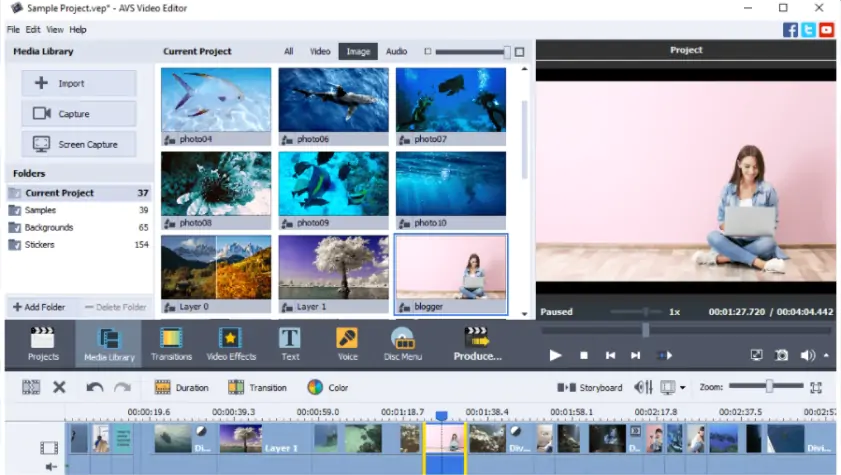
Χαρακτηριστικά
Τιμή
Δωρεάν δοκιμή, $39 - 1 έτος, $59 - Διάρκεια ζωής
Windows
Βασικά χαρακτηριστικά:
Φιλικό προς αρχάριους περιβάλλον εργασίας
Λειτουργεί με όλες τις δημοφιλείς μορφές
Πολλές δυνατότητες επεξεργασίας, όπως ένωση, περικοπή, βελτίωση χρώματος κ.λπ.
Αυτή η εφαρμογή σταθεροποιητή βίντεο για Windows είναι ιδανική τόσο για αρχάριους όσο και για επαγγελματίες, καθώς προσφέρει τόσο βασικά όσο και προηγμένα εργαλεία επεξεργασίας βίντεο. Υποστηρίζει τα πιο δημοφιλή αρχεία βίντεο, όπως AVI, MP4, WMV, DVD, 3GP, MOV και MKV, μεταξύ άλλων. Διαθέτει επίσης υποστήριξη για τους κωδικοποιητές H.264, MPEG-4 και H.265. Ωστόσο, αυτός ο σταθεροποιητής βίντεο δεν είναι δωρεάν και η δοκιμαστική έκδοση θα προσθέσει υδατογραφήματα σε κάθε βίντεο που επεξεργάζεστε.
Πλεονεκτήματα
Πολλά εφέ και μεταβάσεις
Η λειτουργία εγγραφής οθόνης
Υποστήριξη για όλες τις βασικές μορφές
Μειονεκτήματα
Διαθέσιμο μόνο για Windows
Η δωρεάν δοκιμαστική έκδοση είχε ορισμένους περιορισμούς
Καλύτερο λογισμικό σταθεροποίησης βίντεο
Καλύτερος για: Apple συσκευές
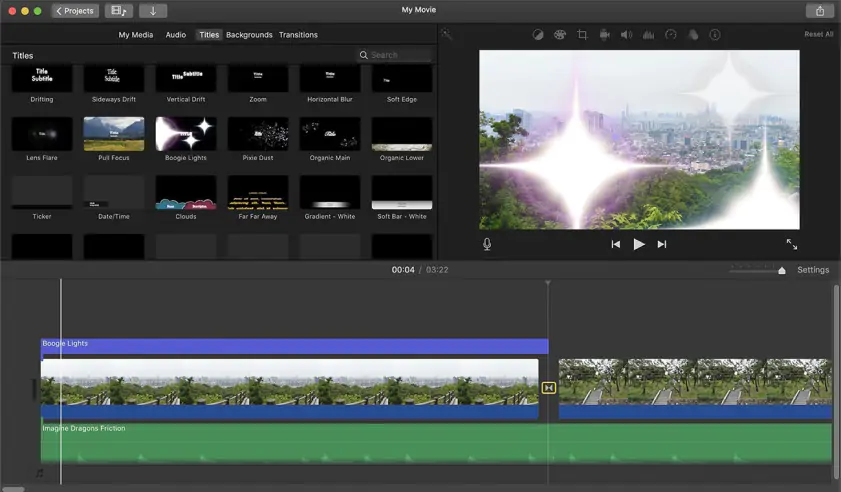
Χαρακτηριστικά
Τιμή
Δωρεάν
Mac, iOS
Βασικά χαρακτηριστικά:
Λειτουργεί σε όλες τις Apple συσκευές
80 έξυπνα soundtracks
13 φίλτρα βίντεο και προηγμένα ειδικά εφέ
Για τους χρήστες Apple, ένα από τα καλύτερα δωρεάν λογισμικά σταθεροποίησης βίντεο είναι το iMovie. Το λογισμικό σάς επιτρέπει να δημιουργείτε και να επεξεργάζεστε εύκολα ταινίες και προσφέρει ένα ευρύ φάσμα εργαλείων επεξεργασίας. η εφαρμογή περιλαμβάνει επίσης τη δυνατότητα σταθεροποίησης βίντεο. Μπορείτε να εργαστείτε στο iMovie από οποιαδήποτε Apple συσκευή σας - Mac, iPhone ή iPad.
Πλεονεκτήματα
Υποστήριξη βίντεο 4K
Υποστήριξη cross-platform
Δωρεάν για Apple χρήστες
Μειονεκτήματα
Δεν διατίθεται για Windows
Καλύτερος για: Σταθεροποίηση βίντεο 4K
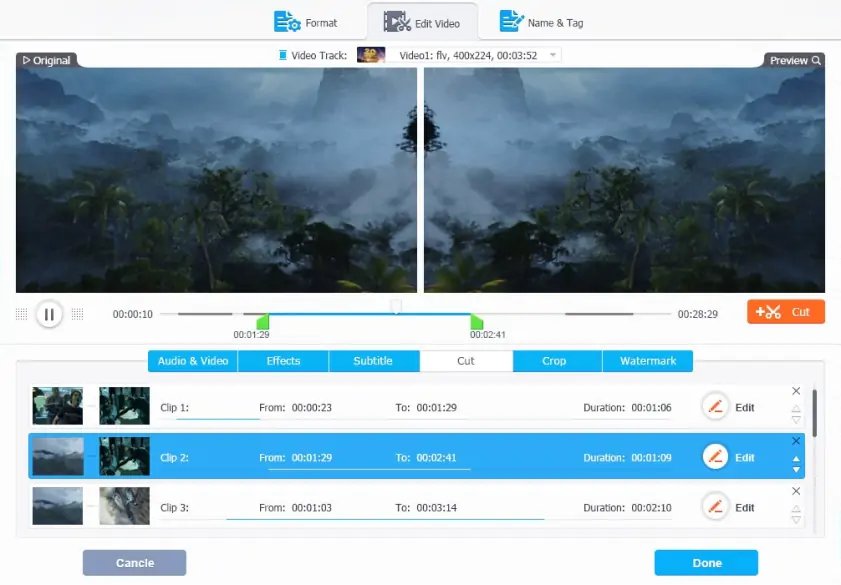
Χαρακτηριστικά
Τιμή
Δωρεάν έκδοση, $29.95 - 1 έτος, $37.95 - Διάρκεια ζωής
Windows, Mac
Βασικά χαρακτηριστικά:
Επεξεργασία, σταθεροποίηση και μετατροπή βίντεο 4K
Γρήγορες ταχύτητες επεξεργασίας με επιτάχυνση GPU
Αποκοπή, περικοπή, συγχώνευση, περιστροφή, υπότιτλοι κ.λπ.
Αυτό το λογισμικό επεξεργασίας βίντεο σάς επιτρέπει να εργάζεστε με βίντεο HD και 4K που έχουν καταγραφεί στο iPhone, την GoPro, τη φωτογραφική μηχανή και άλλες συσκευές. Το VideoProc προσφέρει όλα τα βασικά εργαλεία επεξεργασίας, συμπεριλαμβανομένης της λειτουργίας σταθεροποίησης. Εκτός από τις δυνατότητες επεξεργασίας, η εφαρμογή μπορεί να λειτουργήσει ως μετατροπέας και εγγραφής οθόνης.
Πλεονεκτήματα
Επεξεργασία βίντεο 4K
Μια διαισθητική διεπαφή
Ένα ευρύ φάσμα χαρακτηριστικών
Μειονεκτήματα
Η δωρεάν δοκιμαστική έκδοση έχει ορισμένους περιορισμούς
Καλύτερος για: Προσθήκη φίλτρων σε βίντεο
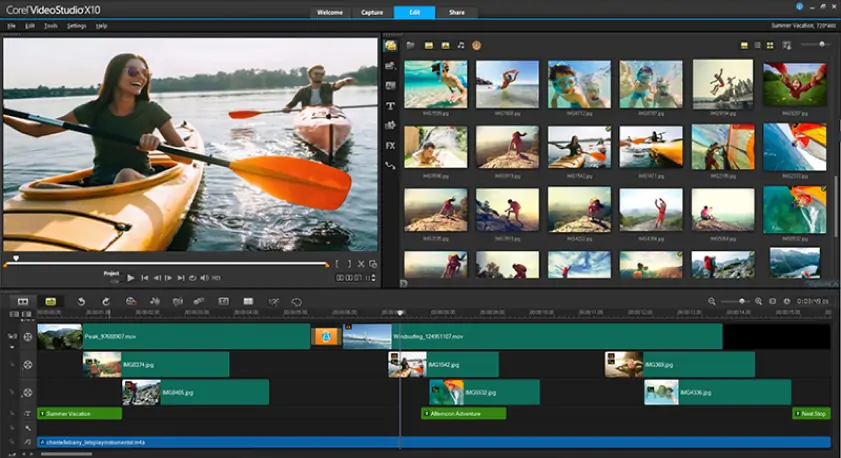
Χαρακτηριστικά
Τιμή
Δωρεάν δοκιμή, $54.99 - Διάρκεια ζωής
Windows
Βασικά χαρακτηριστικά:
Σύνθετα εργαλεία επεξεργασίας, όπως διαβάθμιση χρωμάτων και μάσκα βίντεο
2.000+ φίλτρα
Άμεση κοινοποίηση στο YouTube
Όπως υποδηλώνει το όνομα, πρόκειται για ένα επαγγελματικό πρόγραμμα επεξεργασίας βίντεο με πολλά χαρακτηριστικά υψηλής ποιότητας. Υποστηρίζει κανονικοποίηση ήχου και ducking και παρέχει υποστήριξη για βίντεο 360 μοιρών. Μπορείτε επίσης να προσθέσετε διάφορα εφέ στο βίντεό σας, καθώς και κινούμενους τίτλους, μεταβάσεις και εφέ εικόνας σε εικόνα. Όσο σπουδαίο και αν φαίνεται, μπορεί να είναι ελάχιστα χρήσιμο αν δεν μπορείτε να αναβαθμίσετε στην έκδοση premium. Μπορείτε να έχετε πρόσβαση στις λειτουργίες σταθεροποίησης βίντεο μόνο στην έκδοση Ultimate.
Πλεονεκτήματα
Επεξεργασία βίντεο HD, 4K, 360°
Επεξεργασία MultiCam
Πολλά διαδικτυακά σεμινάρια και οδηγοί χρήσης
Μειονεκτήματα
Υπάρχουν λειτουργικοί περιορισμοί στη δοκιμαστική έκδοση
Καλύτερος για: Σταθεροποίηση οικιακών ταινιών

Χαρακτηριστικά
Τιμή
Δωρεάν
Windows
Βασικά χαρακτηριστικά:
Ελαφριά λήψη
Απλή διεπαφή χρήστη
Προσθέστε εφέ σταθερής κάμερας σε οικιακές ταινίες
Το Arcsoft είναι ένα εύκολο στη χρήση λογισμικό σταθεροποίησης βίντεο που είναι δωρεάν και κατάλληλο για αρχάριους. Δουλεύοντας με μορφές βίντεο AVI, MPEG και MPG, αυτή η εφαρμογή προσφέρει ένα απλό περιβάλλον εργασίας για την επεξεργασία των βίντεο σας. Προσθέστε το βίντεο που θέλετε να επεξεργαστείτε και επιλέξτε τις περιοχές που πρέπει να σταθεροποιηθούν. Μπορείτε επίσης να διορθώσετε ολόκληρο το υλικό, εάν είναι απαραίτητο. Αν επιλέξετε να διορθώσετε συγκεκριμένα τμήματα του βίντεο, επιλέξτε τα και κάντε κλικ στο κουμπί "Σταθεροποίηση βίντεο" για να ξεκινήσει η διαδικασία σταθεροποίησης βίντεο. Αυτός ο σταθεροποιητής κουνήματος είναι ο ευκολότερος στη χρήση, αν και δεν προσφέρει κάποια προηγμένη λειτουργία.
Πλεονεκτήματα
Πολύ εύκολο στη χρήση
Ελαφρύ
Μειονεκτήματα
Δεν υπάρχουν άλλες επιλογές επεξεργασίας εκτός από τη σταθεροποίηση
Δεν διατίθεται για Mac
Windows Movie Maker
Καλύτερος για: Σταθεροποίηση σε συσκευές Windows
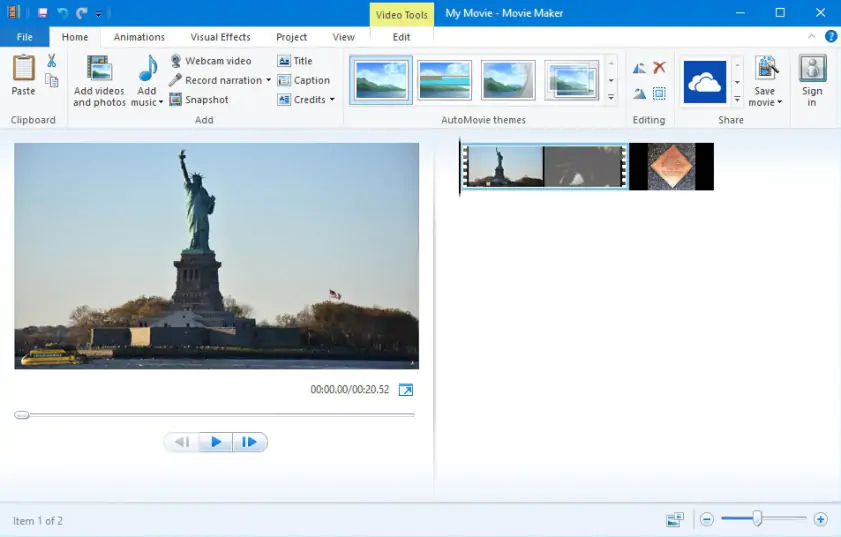
Χαρακτηριστικά
Τιμή
Δωρεάν
Windows
Βασικά χαρακτηριστικά:
Ενσωματωμένο με Windows συσκευές
Διεπαφή χρήστη φιλική προς αρχάριους
Άμεση δημοσίευση σε ιστότοπους κοινωνικής δικτύωσης και κοινής χρήσης βίντεο
Windows Το Movie Maker προσφέρει βασικά εργαλεία επεξεργασίας βίντεο σε ένα απλό περιβάλλον εργασίας. Αυτός ο σταθεροποιητής βίντεο, που παλαιότερα περιλαμβανόταν στο Windows OS, υπάρχει εδώ και αρκετό καιρό. Οι παλαιότεροι χρήστες είναι πιθανώς ήδη εξοικειωμένοι με αυτό το πρόγραμμα. Διαθέτει διάφορες επιλογές για τη σταθεροποίηση των βίντεο σας. Μπορείτε να επιλέξετε Anti Shake, Anti Shake και Anti Wobble Correction (χαμηλή) και Anti Shake και Wobble Correction (υψηλή). Το μόνο πρόβλημα με αυτή την εφαρμογή είναι ότι δεν συνοδεύει πλέον το Windows λειτουργικό σύστημα και η εταιρεία συνιστά να μην κατεβάζετε το Windows Movie Maker από ιστότοπους τρίτων λόγω πιθανών κινδύνων από ιούς και κακόβουλο λογισμικό.
Πλεονεκτήματα
Απλή διεπαφή
Δωρεάν
Μειονεκτήματα
Διαθέτει μόνο βασικά εργαλεία επεξεργασίας
Δεν είναι πλέον διαθέσιμο για λήψη
Καλύτερος για: Επαγγελματική επεξεργασία σε Mac
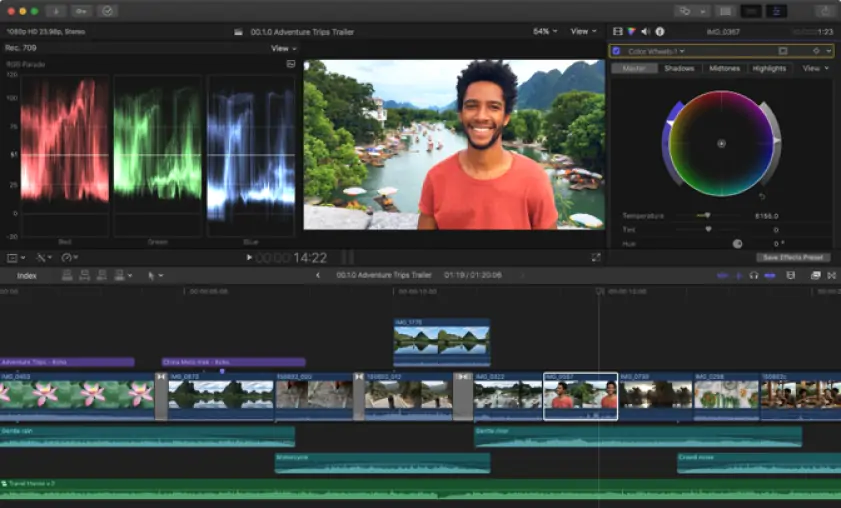
Χαρακτηριστικά
Τιμή
Δωρεάν δοκιμή, $299.99 - Διάρκεια ζωής
Mac
Βασικά χαρακτηριστικά:
Υποστηρίζει σταθεροποίηση και επεξεργασία 4K και 8K.
Υποστήριξη cloud
Επεξεργασία και σταθεροποίηση με τεχνητή νοημοσύνη
Τα επαγγελματικού επιπέδου χαρακτηριστικά που προσφέρει αυτή η εφαρμογή την καθιστούν απαραίτητο σταθεροποιητή βίντεο για κουνημένα βίντεο. Με αυτόματες ρυθμίσεις που περιλαμβάνουν iChat Theater, Easy Export, ProRess Codecs και πλήρη υποστήριξη DVD, το Final Cut Pro θα ήταν το καλύτερο αν έχετε Mac. Ωστόσο, αυτή η εφαρμογή είναι πολύ ακριβή.
Πλεονεκτήματα
Επαγγελματικά εργαλεία επεξεργασίας
Ενσωματωμένη επεξεργασία ήχου
Προσαρμόσιμος χώρος εργασίας
Η δοκιμαστική έκδοση είναι διαθέσιμη για 90 ημέρες
Μειονεκτήματα
Δεν διατίθεται για Windows
Κοστίζει πολύ σε σύγκριση με άλλα προγράμματα
Καλύτερος για: Σταθεροποίηση και επεξεργασία σε iPad και iPhone
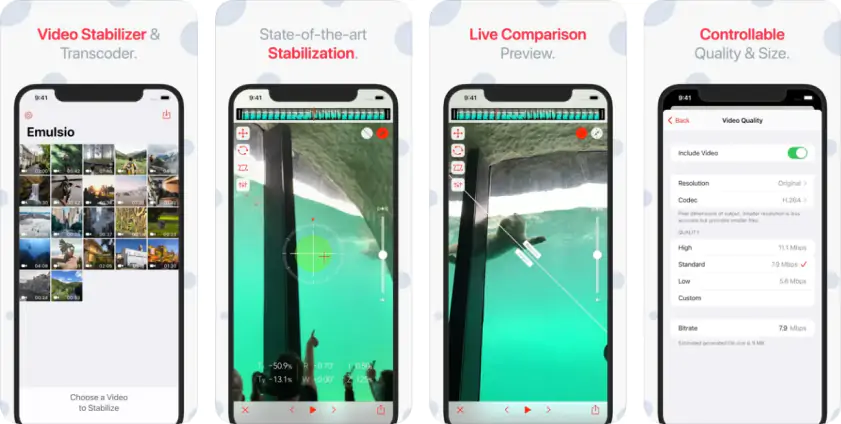
Χαρακτηριστικά
Τιμή
Δωρεάν (αγορές εντός εφαρμογής)
iOS
Βασικά χαρακτηριστικά:
Σταθεροποίηση και μετακωδικοποίηση βίντεο
Παράθυρο ζωντανής προεπισκόπησης σύγκρισης
Πολλαπλές γλώσσες
Αν θέλετε να κάνετε τα βίντεό σας πιο επαγγελματικά και ελκυστικά, χρησιμοποιήστε αυτή την εφαρμογή επεξεργασίας βίντεο. Εκτός από την αφαίρεση του κουνήματος της κάμερας, σας επιτρέπει να προσθέσετε ένα κινηματογραφικό εφέ στο βίντεό σας όπως ακριβώς κάνουν οι επαγγελματίες. Όσον αφορά τις δυνατότητες σταθεροποίησης βίντεο, διαθέτει μια λειτουργία που σας βοηθά να ρυθμίσετε την ισχύ της σταθεροποίησης και παρέχει ένα παράθυρο προεπισκόπησης για να μπορείτε να ελέγχετε τα αποτελέσματα πριν από την οριστικοποίηση.
Πλεονεκτήματα
Γρήγορη επεξεργασία βίντεο
Εύκολη συνεργασία
Μειονεκτήματα
Διαθέσιμο μόνο για iOS
Έχει λίγες δυνατότητες επεξεργασίας
Καλύτερος για: Αυτόματη σταθεροποίηση στο iOS
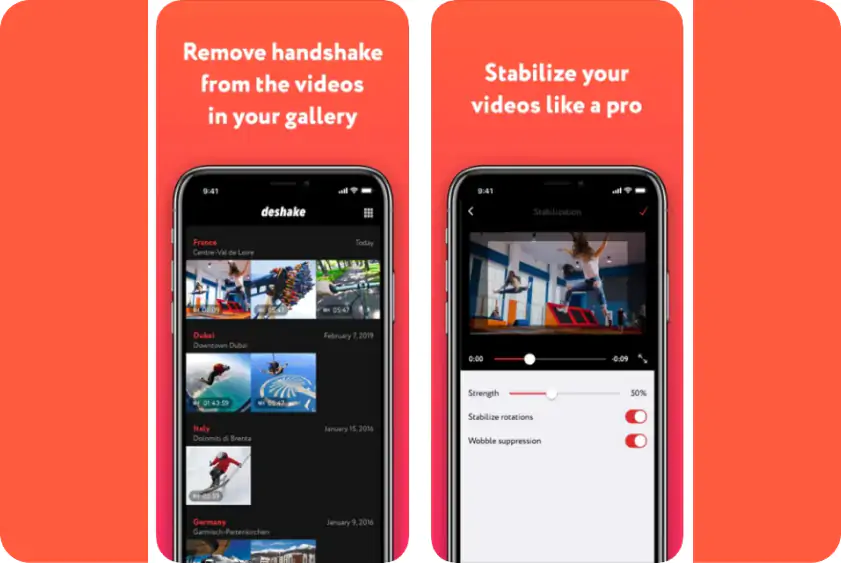
Χαρακτηριστικά
Τιμή
$2.99 - Διάρκεια ζωής
iOS
Βασικά χαρακτηριστικά:
Τρέχει σε iPhone, iPad και iPod Touch.
Αυτόματη σταθεροποίηση
Ζωντανές προεπισκοπήσεις
Αν χρειάζεστε ένα ελαφρύ εργαλείο για τη σταθεροποίηση των βίντεο σας, επιλέξτε το Deshake. Πρόκειται για ένα πρόσθετο σταθεροποιητή βίντεο για το Virtual Dub, ένα δωρεάν εργαλείο λήψης και κωδικοποίησης με βάση το Windows. Προσφέρει μια ευρεία γκάμα εργαλείων σταθεροποίησης βίντεο, επομένως, είναι αρκετά βολικό τόσο για αρχάριους όσο και για επαγγελματίες. Μπορεί να βοηθήσει στη σταθεροποίηση της οριζόντιας και κατακόρυφης σάρωσης, του ζουμ και της περιστροφής. Ωστόσο, απαιτεί Virtual Hub για να λειτουργήσει.
Πλεονεκτήματα
Ευρεία γκάμα εργαλείων σταθεροποίησης
Εύκολο στη χρήση
Μειονεκτήματα
Λειτουργεί μόνο στην εφαρμογή Video Hub
Καλύτερος για: Σταθεροποίηση σε όλες τις μεγάλες πλατφόρμες
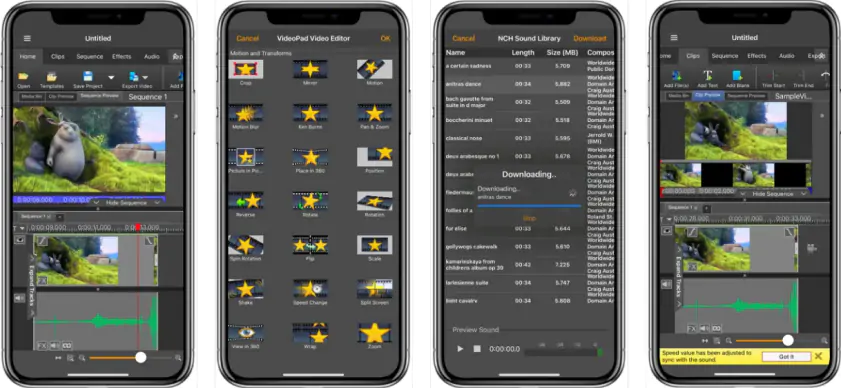
Χαρακτηριστικά
Τιμή
Δωρεάν έκδοση, $39.95 - Διάρκεια ζωής
Windows, Mac, Android, iOS
Βασικά χαρακτηριστικά:
Υποστηρίζει τις περισσότερες μορφές αρχείων
Άμεση μεταφόρτωση στο YouTube και το Facebook
Κάψιμο σε Blu-ray
Με πνευματικά δικαιώματα από την NCH Software, το VideoPad διαθέτει μια απλή διεπαφή που κάθε αρχάριος δεν θα είχε κανένα πρόβλημα να χρησιμοποιήσει. Πρόκειται για έναν ελαφρύ σταθεροποιητή βίντεο για συσκευές iOS. Ίσως χρειαστεί να κάνετε αγορές εντός εφαρμογής για να απαλλαγείτε από τις συνεχείς διαφημίσεις.
Πλεονεκτήματα
Ελαφρύ
Απλή διεπαφή
Μειονεκτήματα
Προσφέρει αγορές εντός εφαρμογής
Καλύτερος για: Δημιουργία περιεχομένου στα μέσα κοινωνικής δικτύωσης
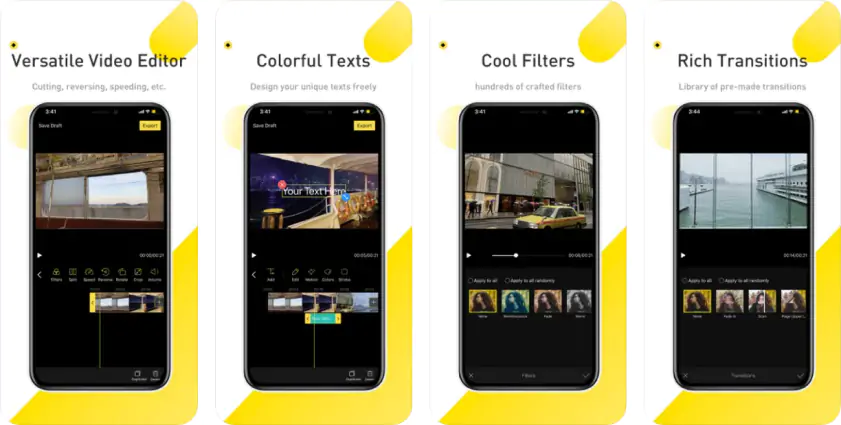
Χαρακτηριστικά
Τιμή
Δωρεάν
iOS
Βασικά χαρακτηριστικά:
Προσθήκη κειμένου και σταθεροποίηση.
Εκατοντάδες φίλτρα
Προκατασκευασμένη βιβλιοθήκη μεταβάσεων
Με ένα απλό περιβάλλον εργασίας για περικοπή, περικοπή και περιστροφή βίντεο, το Beecut διαθέτει όλα τα εργαλεία που χρειάζεστε για να εφαρμόσετε διάφορες βελτιώσεις στο βίντεό σας. Αν και διαθέτει σχετικά προηγμένες επιλογές για σταθεροποίηση βίντεο, διαθέτει περιορισμένα εργαλεία.
Πλεονεκτήματα
Εύκολο στη χρήση, ακόμη και για αρχάριους
Προηγμένες επιλογές σταθεροποίησης βίντεο
Μειονεκτήματα
Λίγα εργαλεία επεξεργασίας
Καλύτερος για: Βίντεο στο Instagram
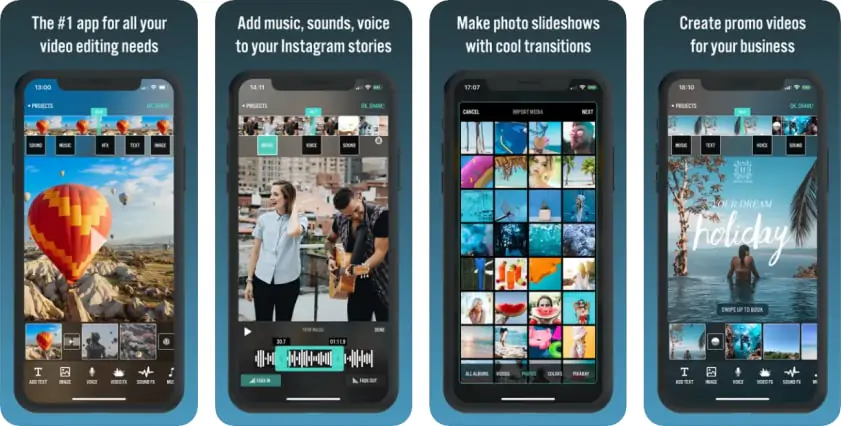
Χαρακτηριστικά
Τιμή
Δωρεάν (αγορές εντός εφαρμογής)
iOS
Βασικά χαρακτηριστικά:
Προσθέστε μουσική, ήχους, φωνή στα βίντεο του Instagram
Σταθεροποίηση όλων των καταγεγραμμένων βίντεο σας
Κινηματογραφικά φίλτρα και επικαλύψεις
Αυτή η εφαρμογή σας επιτρέπει να φτιάχνετε ταινίες από τις εικόνες και τα βίντεο της γκαλερί σας. Σας επιτρέπει να προσθέσετε μουσική, φωνητικές σημειώσεις και ειδικά εφέ στις ιστορίες σας στο Instagram, καθώς και σε βίντεο που θέλετε να ανεβάσετε στο YouTube. Διαθέτει βασικές λειτουργίες σταθεροποίησης βίντεο, αλλά ίσως χρειαστεί να κάνετε αγορές εντός εφαρμογής για να τις απολαύσετε όλες.
Πλεονεκτήματα
Περιλαμβάνονται δωρεάν βίντεο απόθεμα
Πολλές επιλογές επεξεργασίας
Μειονεκτήματα
Διαθέσιμο μόνο για iOS
Καλύτερος για: Δημιουργοί περιεχομένου
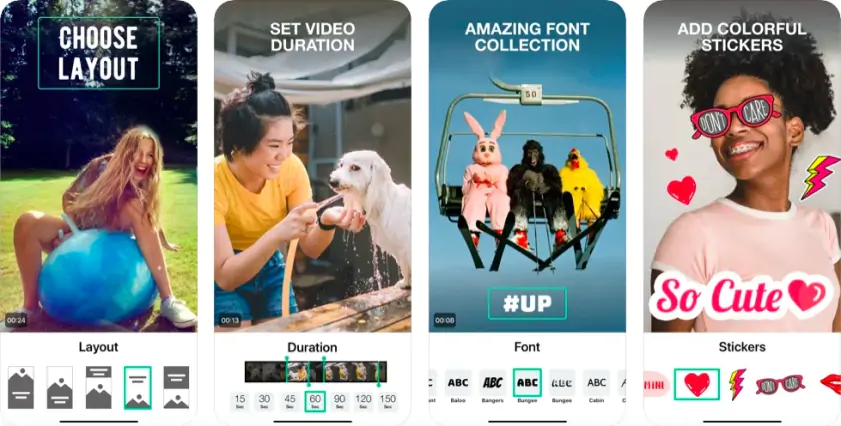
Χαρακτηριστικά
Τιμή
Δωρεάν (αγορές εντός εφαρμογής)
iOS
Βασικά χαρακτηριστικά:
Σταθεροποίηση και επεξεργασία με τεχνητή νοημοσύνη
Αποκοπή, περικοπή, συγχώνευση κ.λπ.
Δημιουργία παρουσιάσεων διαφανειών και κολάζ
Το Magisto είναι το πιο βολικό λογισμικό σταθεροποιητή βίντεο που είναι δωρεάν για όσους έχουν λίγο χρόνο στη διάθεσή τους. Ανεβάστε το βίντεο που θέλετε να διορθώσετε, και θα εφαρμόσει τις απαιτούμενες επεξεργασίες και θα το στείλει πίσω. Εξοικονομεί χρόνο που θα ξοδεύατε παίζοντας με διάφορες ρυθμίσεις για να βελτιώσετε το βίντεο.
Πλεονεκτήματα
Επιλογή βελτίωσης AI
Ενσωματωμένη μουσική βιβλιοθήκη
Μειονεκτήματα
Προσφέρει αγορές εντός εφαρμογής
Πώς να σταθεροποιήσετε ένα βίντεο με Movavi Video Editor
Αναρωτιέστε πώς να σταθεροποιήσετε ένα βίντεο; Δοκιμάστε το Movavi Video Editor! Με αυτή την εφαρμογή, μπορείτε να σταθεροποιήσετε ένα κουνημένο βίντεο με λίγα μόνο κλικ. Το λογισμικό προσφέρει επίσης πολλές άλλες λειτουργίες, όπως φίλτρα, μεταβάσεις, διόρθωση χρωμάτων, τίτλους, αφαίρεση φόντου και πολλά άλλα.
Δείτε πώς μπορείτε να σταθεροποιήσετε ένα κουνημένο βίντεο με το Movavi Video Editor.
Βήμα 1. Κατεβάστε και εγκαταστήστε την εφαρμογή
Κάντε κλικ στο κουμπί λήψης και εκτελέστε το αρχείο εγκατάστασης. Στη συνέχεια, εγκαταστήστε το πρόγραμμα και εκκινήστε το.
Βήμα 2. Εισάγετε το βίντεο σας
Κάντε κλικ στο κουμπί Προσθήκη αρχείων και επιλέξτε το βίντεο που θέλετε να σταθεροποιήσετε. Το βίντεο θα εμφανιστεί στα αρχεία έργου. Σύρετε το βίντεο και τοποθετήστε το στη γραμμή χρόνου.

Βήμα 3. Σταθεροποιήστε το βίντεό σας
Από το μενού στα αριστερά, επιλέξτε Περισσότερα εργαλεία. Στη συνέχεια, επιλέξτε Σταθεροποίηση από τη λίστα των εργαλείων επεξεργασίας και κάντε κλικ στο κουμπί Σταθεροποίηση. Θα ανοίξει ένα παράθυρο διαλόγου όπου μπορείτε να υποδείξετε τις επιθυμητές ρυθμίσεις για τη σταθεροποίηση.
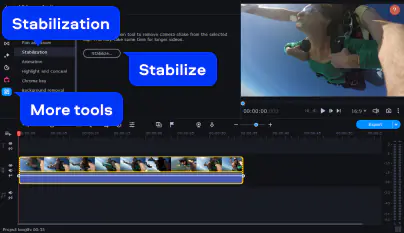
Ρυθμίστε το ρυθμιστικό Ακρίβεια για να ορίσετε με πόση ακρίβεια θέλετε να αναλύεται το βίντεο για το κούνημα. Η μεγαλύτερη ακρίβεια θα δώσει καλύτερο αποτέλεσμα, αλλά θα χρειαστεί επίσης περισσότερο χρόνο.
Το ρυθμιστικό Shaking ρυθμίζει πόσο κούνημα είναι ορατό στο βίντεο.
Ανοίξτε τις Ρυθμίσεις για προχωρημένους για να ορίσετε τις τιμές για την Ακτίνα και την Εξομάλυνση. Συνιστούμε να ορίσετε μικρότερες τιμές για πιο δυναμικά βίντεο για να επιτύχετε καλύτερο αποτέλεσμα.
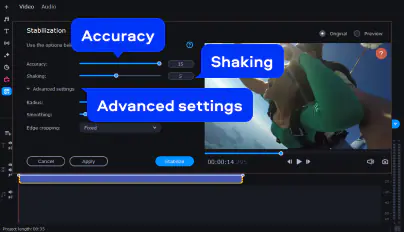
Μπορείτε επίσης να επιλέξετε μία από τις επιλογές από την αναπτυσσόμενη λίστα περικοπής άκρων. Μπορεί να χρειαστεί να περικόψετε τις άκρες του βίντεο, αν υπάρχουν κάποιες παραμορφώσεις, όπως θολές περιοχές.
Πατήστε Σταθεροποίηση και περιμένετε μέχρι να γίνει η επεξεργασία του βίντεο. Στη συνέχεια, μπορείτε να κάνετε κλικ στο κουμπί Προεπισκόπηση για να δείτε το αποτέλεσμα. Αν όλα είναι εντάξει, κάντε κλικ στο κουμπί Εφαρμογή.
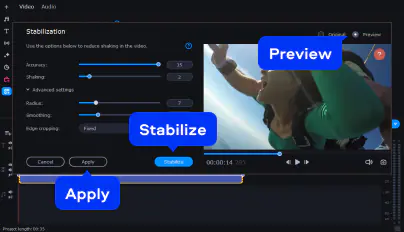
Βήμα 4. Επεξεργαστείτε το βίντεό σας (προαιρετικά)
Σε αυτό το σημείο, μπορείτε να χρησιμοποιήσετε άλλα εργαλεία επεξεργασίας, αν χρειάζεται. Οι διαθέσιμες επιλογές περιλαμβάνουν την προσθήκη μουσικής, μεταβάσεων, φίλτρων, τίτλων και αυτοκόλλητων. Μπορείτε επίσης να χρησιμοποιήσετε εργαλεία χειροκίνητης διόρθωσης χρωμάτων. Οι μάσκες θα σας βοηθήσουν να επισημάνετε ή να θολώσετε ορισμένα αντικείμενα στο βίντεό σας.
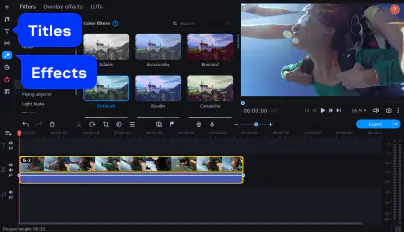
Βήμα 5. Εξάγετε το βίντεό σας
Για να αποθηκεύσετε το αποτέλεσμα, κάντε κλικ στο κουμπί Εξαγωγή. Ορίστε τις παραμέτρους για το βίντεο εξόδου και κάντε κλικ στο κουμπί Έναρξη.
Υπέροχα! Τώρα ξέρετε πώς να σταθεροποιήσετε ένα βίντεο με Movavi Video Editor.
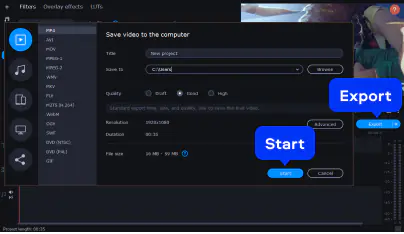
Movavi Video Editor
Δημιουργήστε εύκολα εκπληκτικά βίντεο
*Η δωρεάν έκδοση του Movavi Video Editor μπορεί να έχει τους ακόλουθους περιορισμούς ανάλογα με την έκδοση: υδατογράφημα στα εξαγόμενα κλιπ, μέγιστη διάρκεια βίντεο 60 δευτερολέπτων ή 1/2 της διάρκεια ήχου ή/και ορισμένες προηγμένες λειτουργίες δεν θα είναι διαθέσιμες κατά την εξαγωγή βίντεο

Παρόμοιοι οδηγοί
12 Καλύτερα δωρεάν λογισμικά animation 2024 – Λογισμικό 3D Animation
100 ιδέες βίντεο για αρχάριους που πρέπει να δοκιμάσετε | Ελέγξτε τις τώρα
20+ Καλύτερα δωρεάν λογισμικά για κάμερες IP [2024] – Movavi
Το καλύτερο δωρεάν λογισμικό επεξεργασίας βίντεο για τα Windows 7 το 2024
11 Καλύτερα επαγγελματικά λογισμικά επεξεργασίας βίντεο το 2024
Πώς να αλλάξετε τη φωνή σας σε ένα βίντεο - Αλλαγή φωνής βίντεο
Κορυφαία 19 καλύτερα δωρεάν λογισμικά κοπής βίντεο 2024 [Δωρεάν, Online]

Έχετε ερωτήσεις;
Εάν δεν μπορείτε να βρείτε την απάντηση στην ερώτησή σας, μη διστάσετε να επικοινωνήσετε με την ομάδα υποστήριξης.
Εγγραφείτε για να λάβετε οδηγούς, ειδικές προσφορές και συμβουλές για εφαρμογές!
1.5М+ χρήστες έχουν ήδη εγγραφεί στο ενημερωτικό μας δελτίο